
Apple ID cubre cuentas como iTunes Store, iCloud, Game Center, etc. Es la credencial más importante para que los usuarios de iDevice accedan a los servicios de Apple como App Store, Apple Music, iCloud, iMessage y FaceTime. A menudo, si alguien obtiene un iPhone/iPad usado u olvida la contraseña de iCloud, es bastante necesario desbloquear la ID la primera vez. Esto nos lleva al tema de hoy – Cómo omitir la identificación de Apple?
A continuación, encontraremos tres métodos para el desbloqueo de contraseña de ID de Apple. Además, le proporcionaremos otros consejos valiosos, como cómo desbloquear el bloqueo de activación de iCloud y cómo evitar que un dispositivo iOS sea bloqueado por la ID de Apple la próxima vez.
Forma 1: cómo evitar la identificación de Apple con iOS desbloqueo
Realmente es un gran dolor de cabeza cuando no puede ingresar una ID de Apple correcta en el iPhone. De hecho, varias contraseñas de dispositivos Apple nos brindan una fuerte garantía para proteger nuestra información personal, pero por otro lado, si olvidamos el código de contraseña u obtenemos un dispositivo sin conocer la credencial, es una prioridad de evitar la contraseña de iCloud a tiempo.
A continuación, conocerá un terminador de contraseña para iDevices – Desbloqueo de iOS (iOS 15 compatible). La tecnología de vanguardia facilita las varias contraseñas de iOS en minutos, incluida la ID de Apple. Y todo lo que necesita hacer es unos pocos clics simples.
Una lista clara de sus características:
- El servicio de desbloqueo de iCloud superior para evitar la ID de Apple, incluso cuando se enciende que mi iPhone está activado.
- Deshágase de varios bloqueos de pantalla, incluido el código de acceso de 4 dígitos, el código de acceso de 6 dígitos, la ID de cara, la ID del tacto y el código de contraseña del tiempo de pantalla en iPhone/iPad.
- Evitar el bloqueo de activación de iCloud en poco tiempo.
- Elimine MDM en iPhone/iPad con cero pérdida de datos.
- Trabaje para toda una gama de dispositivos iOS, incluido el iPhone 14/13/13 Pro (Max)/13 mini/12/12 Pro (Max)/12 mini, iPhone 11/11 Pro/11 Pro Max, iPhone X/XR/XS/XS MAX, iPhone 8/8 Plus, iPhone 7/7 Plus, iPhone 6/6s/6 Plus, iPod Touch, iPad, etc.
- No rastreará su privacidad.


¿Cómo omitir el iPhone/iPad Apple ID con iOS desbloqueado?
Paso 1. Vaya a la sección «Desbloqueo de pantalla»
Abra el desbloqueo de iOS en una computadora después de la descarga e instalación. A continuación, elija «Desbloqueo de pantalla» de los módulos dados en la interfaz.

Paso 2. Vaya por «Desbloquear la ID de Apple»
Haga clic en la sección «Desbloquear Apple ID» en la pantalla emergente y conecte su iPhone/iPad a la computadora a través de un cable USB aplicable.

Paso 3. Confía en tu computadora
Ingrese la contraseña de pantalla de su iPhone y presione «confianza» en la pantalla del dispositivo.

Paso 4. Restablecer la configuración de su dispositivo
Siga las sugerencias en pantalla en la pantalla del programa para restablecer su configuración IDEVICE. Este programa comenzará a borrar todo su contenido en el dispositivo iOS.
Paso 5. Bypass Apple ID
Esta utilidad desbloqueará automáticamente su iPhone/iPad. Asegúrese de que el dispositivo esté lejos de su mano.
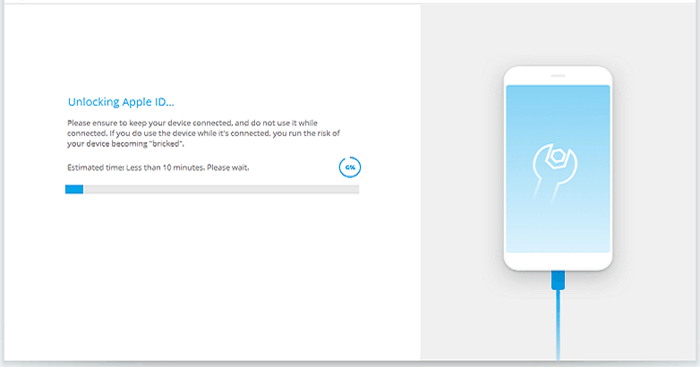
Paso 6. Desbloquee con éxito su cuenta iCloud
Cuando aparezca la «ID de Apple ha sido completamente desbloqueada», estará libre de la ID de Apple a la vez.
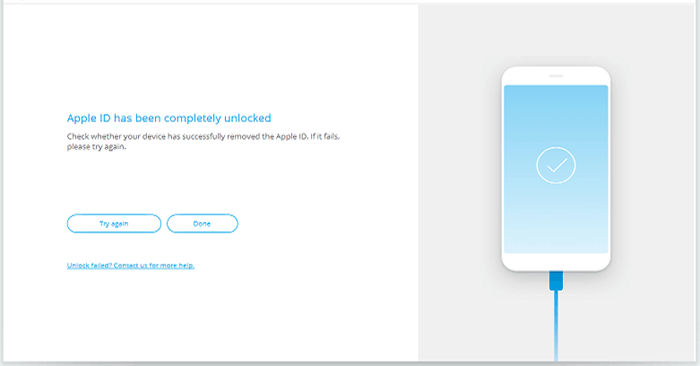
Puede que te preguntes:
Forma 2: cómo evitar la contraseña de iCloud contactando al propietario anterior del teléfono
En muchos casos, un iPhone de segunda mano comprado puede ir acompañado de un código de acceso de ID de Apple desconocido. Si le molesta, intente comunicarse con su propietario anterior para obtener la única autenticación disponible. Después de eso, puede desbloquearlo de forma remota borrando su iPhone/iPad, incluso cuando su propietario está ausente. Y finalmente, será libre de ingresar su propia contraseña.
¿Cómo me omite la contraseña de ID de Apple contactando al propietario anterior del teléfono?
- Visita iCloud.com e inicie sesión en la cuenta iCloud que acaba de recoger.
- Toque «Buscar iPhone» antes de iniciar sesión con la ID de Apple nuevamente.
- Realice el inicio de sesión cuando salga el código de dos factores.
- Presione «Todos los dispositivos» y elija el icono del iPhone.
- Debería ver «borrar iPhone» en el letrero del teléfono; golpearlo.
- Siga la dirección para continuar sin ingresar ningún número de teléfono o mensaje.
- Una vez borrado, actualice la página web «Find My».
- Cuando vea «Eliminar de la cuenta» en la página siguiente, toquela para evitar el ID de Apple borrando su teléfono.

Forma 3: cómo evitar la contraseña de ID de Apple por soporte de Apple
Si hay un problema con un iPhone 13/12/11/x/8 o iPad Pro/Air/Mini, es natural llegar al soporte de Apple. Su dispositivo Apple está bloqueado por una cuenta iCloud, que no es una excepción. Antes de contactarlo, primero aprenda algunas precauciones:
- Realice una copia de seguridad de su iPhone a una computadora.
- Póngase en contacto con el soporte de Apple y prepare la información, como el recibo que contiene el número de serie de iPhone, la garantía, etc.
- Vaya al Centro Aftervals de Apple más cercano según sea necesario.
- Consulte Support.apple.com para obtener más consejos.
Ver más:
Consejos adicionales para el bypass de ID de Apple:
Consejo 1: ¿Cómo evitar el bloqueo de activación de iCloud con DNS?
- Reinicie su iPhone o dispositivo para iPad.
- Elija su país y su idioma cuando se les pregunte.
- Cuando entras en «más configuraciones de Wi-Fi», toque el icono «I» con un círculo cerca de la red Wi-Fi.
- Seleccione «Configurar DNS»> «Manual».
- Elija el servidor DNS en su región: EE. UU. (104.154.51.7), Europa (104.155.28.90), Asia (104.155.220.58), otros (78.109.17.60).
- Después de eso, regrese para equipar su dispositivo con una red de Wi-Fi suave.
- A continuación, abra su iPhone> Toque «Ayuda de activación» desde el campo ID de Apple y contraseña. Cuando reciba un mensaje de confirmación, se conectará con éxito a un servidor DNS. Eso es todo para iCloud DNS Bypass.
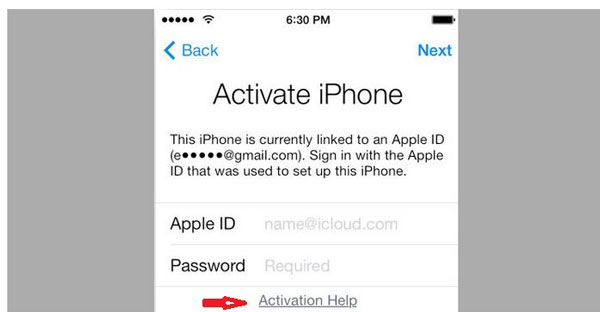
Consejo 2: ¿Cómo evitar que la ID de Apple esté bloqueada?
- Use una contraseña con la que esté familiarizado pero que otros no.
- Tome el código de acceso de ID de Apple en un lugar donde mantuvo los valores.
- No permita que múltiples contraseñas de Apple funcionen en el mismo iDevice.
- Es mejor asegurarse de que la ID de Apple se haya eliminado antes de obtener un dispositivo de segunda mano.
- Si no ha hecho lo anterior, apague «Busque mi iPhone».
Palabras al final
Bueno, el último consejo marca el final de la publicación de hoy. Acabamos de concluir los tres métodos para la eliminación de contraseñas de iCloud. Aparentemente, Desbloqueo de iOS Seguramente es su mejor elección, especialmente si no puede llegar al propietario anterior de su dispositivo o no puede proporcionar ninguna prueba de reparación requerida por el soporte de Apple. Entonces, simplemente descargue este software y dale una oportunidad ahora.


Finalmente, comparta este artículo en las redes sociales si encuentra que podría tener un buen impacto en sus amigos y familiares.
Learn more: Cómo reiniciar la contraseña en una computadora Acer con Windows 10 rápidamente
